Excel'de tarihleri hızlıca çeyrek ve yıllara dönüştürün.
Excel'de bir tarih aldığınızda veya görüntülediğinizde, örneğin 18.01.2021, tarihin ayının Ocak, yılın 2021 ve günün 18 olduğunu kolayca anlayabilirsiniz. Ancak verilen tarihin çeyreğini nasıl hızlıca bulabilirsiniz? İşte burada Kutools for Excel yayımlıyor Tarihi çeyreğe dönüştür formülünü, size Excel'deki belirli tarihlerden çeyrek ve yılları hızlıca almak için yardımcı olur.

Kullanımlar
Bu bölüm, Excel'de tarihleri karşılık gelen çeyrek ve yıllara dönüştürmek için Tarih Dönüştürme formülünü uygulamanıza rehberlik edecektir.
1. Dönüş değeri yerleştireceğiniz boş bir hücre seçin.
2. Tıklayın Kutools > Formül Yardımcısı > Tarih & Saat > Tarihi çeyreğe dönüştür formülünü etkinleştirmek için.
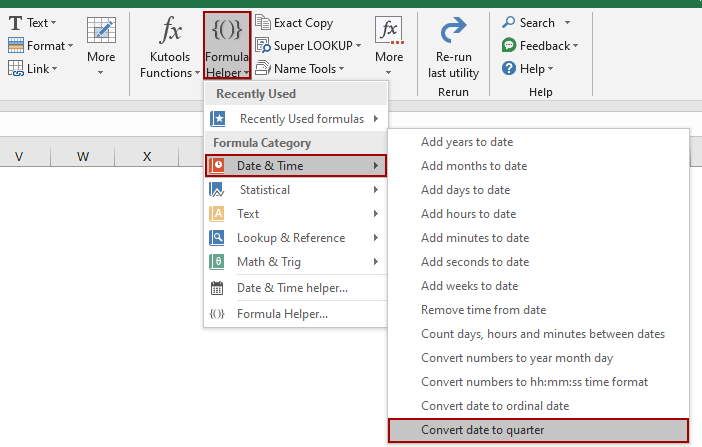
3. Şimdi Formüller Yardımcısı iletişim penceresi, içinde Tarihi çeyreğe dönüştür formülü vurgulanmış olarak açılır. Bir formül seçin listesi kutusunda. Tıklayın Gözat düğmesine basın Tarih kutusundan çeyrek ve yılı belirleyeceğiniz belirli tarihi seçin.
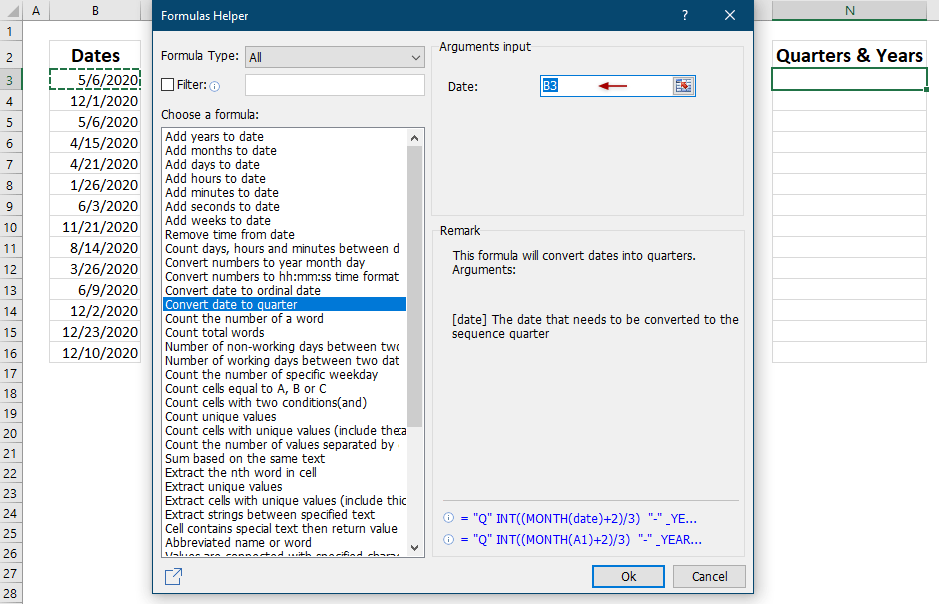
İpuçları:
(1) Bir tarih hücresini belirtirken Tarih kutusunda, hücre referansı varsayılan olarak mutlaktır. Eğer formülü diğer hücrelere sürükleyerek kopyalamak istiyorsanız, mutlak referansı manuel olarak göreceliye değiştirmeniz daha iyi olacaktır.
(2) Alternatif olarak, ayrıca elle bir tarih yazabilirsiniz gg/aa/yyyy formatında Tarih kutusuna.
4. Tamam düğmesine tıklayın.
Ardından, belirtilen tarih hücresinin çeyrek ve yılı şu anda seçili olan hücreye döndürülür. Gerekirse, bu hücrenin Otomatik Doldurma Tutamacını sürükleyerek formülü diğer hücrelere kopyalayabilirsiniz.
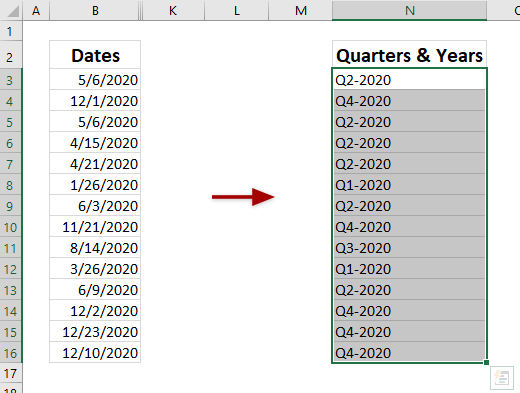
Notlar
1. Tıklayabilirsiniz Kutools > Formül Yardımcısı > Formül Yardımcısı Formüller Yardımcısı iletişim penceresini açmak için ve ardından manuel olarak seçin Tarihi çeyreğe dönüştür formülünü Bir formül seçin listesi kutusunda.
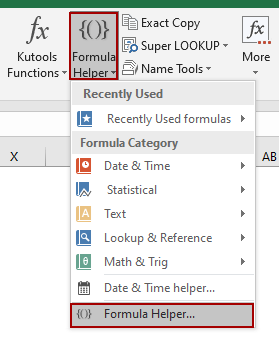
2. Formüller Yardımcısı iletişim penceresinde, seçebilirsiniz Tarih seçeneğini Formül Türü açılır listesinden sadece tarihlerle ilgili formülleri göstermek için ve ardından hızlıca seçin Tarihi çeyreğe dönüştür formülünü Bir formül seçin listesi kutusunda.
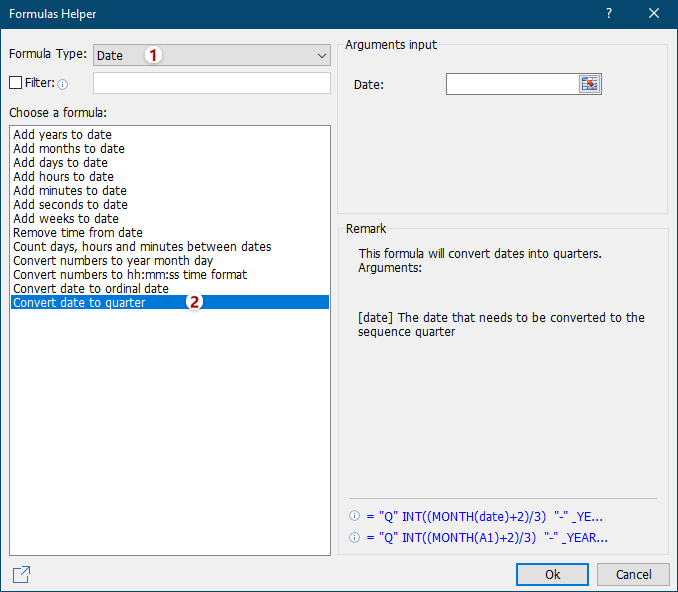
3. Formüller Yardımcısı iletişim penceresinde, alternatif olarak etkinleştirebilirsiniz Filtre seçeneğini, bir anahtar kelime girin, örneğin çeyrek kolayca filtrelemek için Tarihi çeyreğe dönüştür formülünü Bir formül seçin listesi kutusunda.
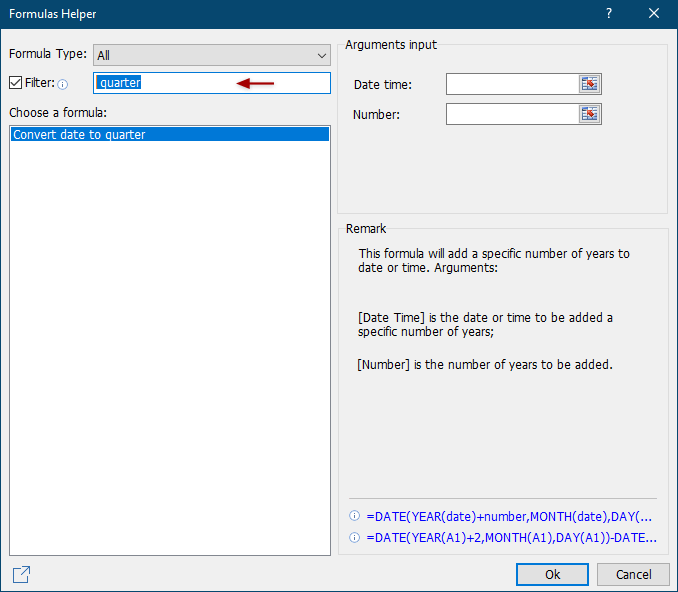
4. Formüller Yardımcısı iletişim penceresinde, tıklayın Paylaş ikonu ![]() özellik grubunu sosyal topluluklarınızla paylaşmak için.
özellik grubunu sosyal topluluklarınızla paylaşmak için.
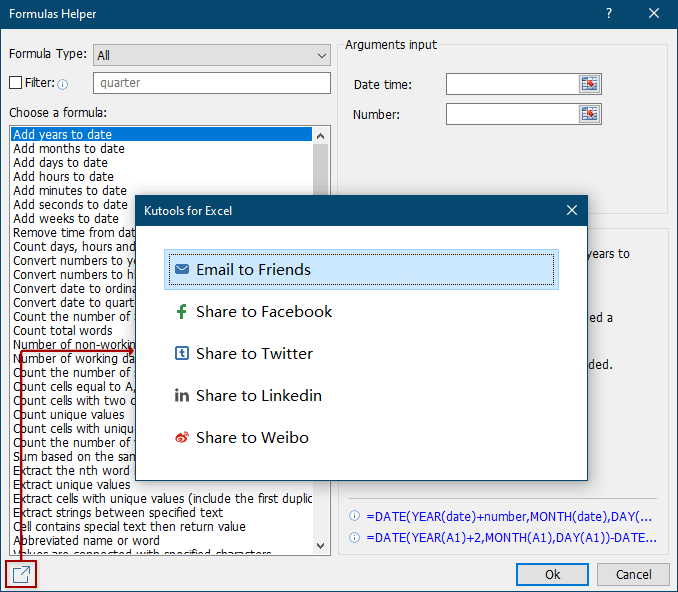
Önerilen Verimlilik Araçları
Office Tab: Microsoft Office'de kullanışlı sekmeleri Chrome, Firefox ve yeni Edge tarayıcısı gibi kullanın. Sekmeler arasında kolayca geçiş yapın — artık dağınık pencereler yok. Daha fazla bilgi edin...
Kutools for Outlook: Kutools for Outlook, Microsoft Outlook 2010–2024 (ve sonraki sürümler) ile Microsoft 365 için 100'den fazla güçlü özellik sunar, size e-posta yönetimini basitleştirme ve verimliliği artırma konusunda yardımcı olur. Daha fazla bilgi edin...
Kutools for Excel
Kutools for Excel, Excel 2010 – 2024 ve Microsoft 365'te işlerinizi hızlandırmak için 300'den fazla gelişmiş özellik sunar. Yukarıdaki özellik, içerilen zaman kazandıran araçlardan sadece biridir.

